Exifツール は、Raspberry Pi ユーザーがビデオ、画像、オーディオ、PDF などのさまざまなメディア ファイルのメタデータ情報を取得できるようにするコマンド ライン ユーティリティです。一方、メタデータは、ファイル名、作成時間、ファイルの種類など、特定のファイルに関する情報です。
このツールは、特定のメディア ファイルに関する完全な情報を見つけることに関心のある Raspberry Pi ユーザーに役立ちます。この記事のガイドラインに従って、このアプリケーションをインストールできます。
Raspberry Pi に ExifTool をインストールする方法
インストール Exifツール そのリポジトリは公式の Raspberry Pi ソース リストに追加されているため、Raspberry Pi での使用は簡単です。ただし、インストール プロセスに進む前に、リストが更新されていることを確認してください。更新されていない場合は、次のコマンドを使用してリストを更新できます。
$ 須藤 適切な更新 && 須藤 適切なアップグレード -Y
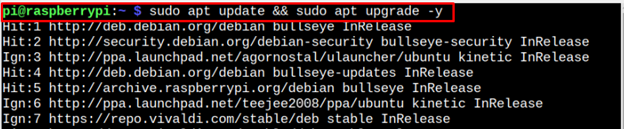
Raspberry Pi リストを更新したら、インストールできます。 Exifツール 次のコマンドを使用して、Raspberry Pi システムで次のコマンドを実行します。
$ 須藤 適切な インストール -Y libimage-exiftool-perl 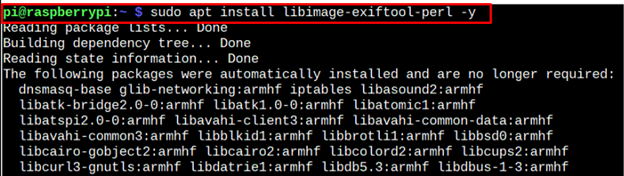
一度 Exifツール インストールが完了したら、次のコマンドを実行して、Raspberry Pi にインストールされているバージョンを確認できます。
$ exifツール -見る 
Raspberry Pi で ExifTool をテストする
テストする Exifツール Raspberry Pi では、ファイル名に 「exifツール」 コマンドを実行して、このファイルに関連するメタデータ情報を取得します。コマンドを実行するための構文は次のとおりです。
$ exifツール < ファイル名 > 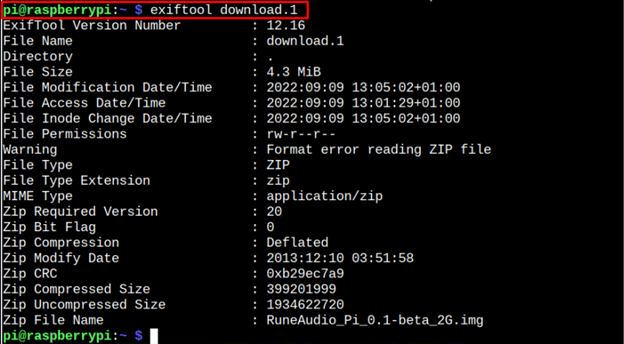
を置き換えることができます <ファイル名> を、メタデータ情報を取得するファイルの名前に置き換えます。ただし、この場合、ファイル パスを指定する際にも注意が必要です。ダウンロード フォルダーに配置された pdf ファイルのメタデータ情報を取得しています。その場合、構文は次のようになります。
$ exifツール < のパス ファイル > 
Raspberry Pi から ExifTool を削除する
削除する Exifツール Raspberry Pi からは、システムにインストールするのと同じくらい簡単です。次のコマンドを使用して、Raspberry Pi システムからツールを正常に削除できます。
$ 須藤 apt remove libimage-exiftool-perl -Y 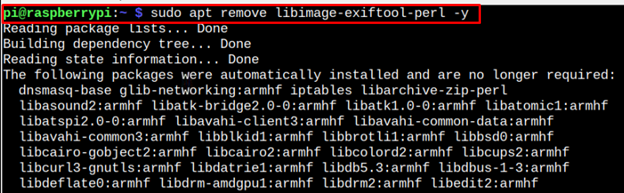
上記のコマンドは、 Exifツール Raspberry Pi システムにインストールされているパッケージを使用します。
結論
Exifツール ビデオ、画像、オーディオ、pdf などのさまざまなメディア ファイルのメタデータ情報を検索するための軽量のコマンド ライン ユーティリティです。このツールは、apt インストール コマンドを使用して、ソース リストから Raspberry Pi システムに直接インストールできます。インストール後、コマンドを実行する必要があります 「exifツール」 をファイル名に置き換えて、Raspberry Pi ターミナルで指定したファイルのメタデータ情報を取得します。